
ეს პროგრამა თქვენს დრაივერებს განაგრძობს მუშაობას და ამით გიცავთ კომპიუტერის ჩვეულებრივი შეცდომებისგან და აპარატურის უკმარისობისგან. შეამოწმეთ თქვენი ყველა მძღოლი ახლა 3 მარტივ ეტაპზე:
- ჩამოტვირთეთ DriverFix (დადასტურებული ჩამოტვირთვის ფაილი).
- დააჭირეთ დაიწყეთ სკანირება იპოვონ ყველა პრობლემატური მძღოლი.
- დააჭირეთ განაახლეთ დრაივერები ახალი ვერსიების მისაღებად და სისტემის გაუმართაობის თავიდან ასაცილებლად.
- DriverFix გადმოწერილია ავტორი 0 მკითხველი ამ თვეში.
ვინდოუსის 10, ვინდოუსის 8, ვინდოუსის 7 მომხმარებლები წააწყდნენ ზოგიერთ VGA საკითხს, ან მიიღებენ ა შავი ეკრანი კომპიუტერის დასაწყისში ან ლეპტოპი, ან უბრალოდ ვერ შეძლებენ მოხვდნენ სასურველ თამაშებში Windows 7, Windows 8, Windows 10. ამ მიზეზით, ჩვენ შევადგენთ სოლუტინების ამ ჩამონათვალს, თუ როგორ შეგიძლიათ გადაწყვიტოთ VGA პრობლემები და გააუმჯობესოთ თქვენი Windows 10, 8, 7 გამოცდილება.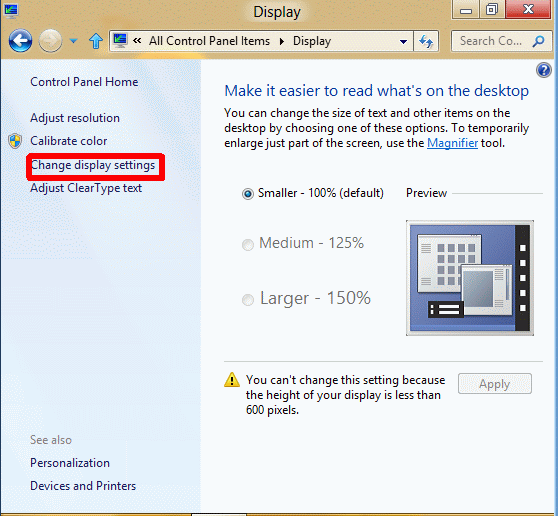
კომპიუტერის ან ლეპტოპის ჩვენების პარამეტრების შეცვლის შემდეგ, შეიძლება შეგვხვდეს რამდენიმე
ჩვენ ასევე გვაქვს ფუნქცია ეკრანის გარჩევადობის შეცვლა და განახლების სიჩქარე Windows 10, 8 – ში, მაგრამ თუ VGA მხარს არ უჭერს თქვენს მიერ შეცვლილი ეკრანის რეზოლუციას, თქვენ სავარაუდოდ მიიღებთ შავი ეკრანი ამით ხელს გიშლით Windows 8 PC ან Laptop- ის გამოყენებაში.
შეასწორეთ VGA პრობლემები Windows 10, 8, 7 – ზე
- ჩართეთ უსაფრთხო რეჟიმში
- გამოიყენეთ გარე HDMI მონიტორი
- გამოიყენეთ Windows 10-ის ჩამონტაჟებული პრობლემების გადაჭრა
1. ჩართეთ უსაფრთხო რეჟიმში
ამ სახელმძღვანელოში განმარტებულია, თუ როგორ შეგვიძლია ჩატვირთვა უსაფრთხო რეჟიმში, რათა Windows 10, 8 – მა ჩატვირთოს მხოლოდ საჭირო ვიდეო ბარათის დრაივერები. ეს დაგვეხმარება შეცვალოთ ის პარამეტრები, რომლებიც ადრე გავაკეთეთ და გადავწყვიტოთ ჩვენი ვიდეოს პრობლემა.
- უსაფრთხო რეჟიმში მოხვედრის ერთი მარტივი გზაა "Shift" ღილაკის დაჭერით და დააჭირეთ კომპიუტერის გადატვირთვას.
შენიშვნა: ამ ფუნქციაზე წვდომა შეგიძლიათ მაშინაც კი, თუ თქვენს Windows 10, 8 ანგარიშში არ ხართ შესული, დააჭირეთ ღილაკს დენის ხატის ღილაკი, რომელიც მდებარეობს ეკრანის ქვედა მარჯვენა კუთხეში და ატარებს Shift კლავიშს დაპრესილი. - კომპიუტერის უსაფრთხო რეჟიმში ჩართვის შემდეგ შეგიძლიათ გააუქმოთ ყველა ის ცვლილება, რაც თქვენ შეასრულეთ გრაფიკულ მახასიათებელში და დაუბრუნდით Windows– ის ჩვეულებრივ პარამეტრს.
- გრაფიკული პარამეტრების უსაფრთხო რეჟიმში შეცვლის შემდეგ, საჭიროა მხოლოდ კომპიუტერის გადატვირთვა, რომ Windows 10, 8 ჩვეულებრივ დაიწყოთ.
დამატებითი ინფორმაციისთვის, თუ როგორ უნდა შეიყვანოთ უსაფრთხო რეჟიმი თქვენს Windows კომპიუტერში, გადადით აქ Microsoft- ის მხარდაჭერის გვერდი.
- დაკავშირებული: ფიქსაცია: Windows 10 მონიტორს არ აძინებს
2. გამოიყენეთ გარე HDMI მონიტორი
თუ თქვენ გაქვთ ლეპტოპი და ვერ მოხვდებით Windows 10, 8, 7-ში, რადგან ეკრანზე არაფერი გაქვთ, პირველი, რაც უნდა გააკეთოთ, არის ლეპტოპის დაკავშირება გარე ეკრანთან HDMI კაბელის საშუალებით.
- მას შემდეგ, რაც თქვენს ლეპტოპს ალტერნატიული ეკრანით ატვირთეთ, ახლა შეგიძლიათ გააუქმოთ გრაფიკული დრაივერებისა და პარამეტრების ცვლილებები.
- თქვენ უნდა გადახვიდეთ მოწყობილობის მენეჯერთან. ამის გაკეთება შეგიძლიათ Start ეკრანზე გადასვლით და აკრიფოთ "მოწყობილობის მენეჯერი".
- გახსენით დააჭირეთ ღილაკს (მარცხენა ღილაკი) "მოწყობილობის მენეჯერის" ხატულაზე.
- განავრცეთ განყოფილება "ჩვენების ადაპტერები", თაგუნას მარცხენა დაჭერით.
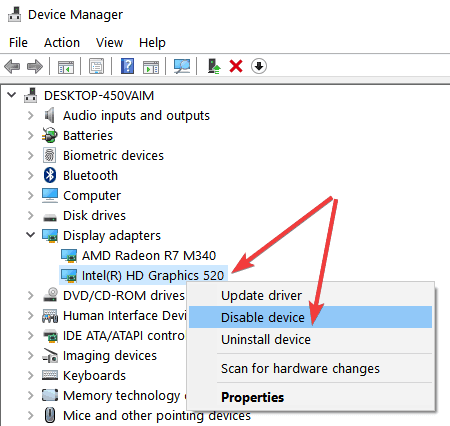
- ახლა დააჭირეთ მარჯვენა ღილაკს Intel HD Graphics და აირჩიეთ ვარიანტი "გამორთვა".
- გადატვირთეთ ლეპტოპი და ნახეთ, შეგიძლიათ თუ არა თქვენი გრაფიკული ბარათის სწორად გამოყენება.
3. გამოიყენეთ Windows 10-ის ჩამონტაჟებული პრობლემების გადაჭრა
თუ პრობლემა გამეორდება, მისი გამოსასწორებლად ასევე შეგიძლიათ აწარმოოთ Windows 10- ის ჩამონტაჟებული პრობლემების მოგვარება. გადადით პარამეტრებში> განახლება და უსაფრთხოება> პრობლემების გადაჭრა> აწარმოეთ აპარატურისა და მოწყობილობების პრობლემების გადაჭრა.

აპარატურის პრობლემების გადასაჭრელად Windows- ის სხვა ვერსიებზე, გახსენით პანელი, დააჭირეთ ღილაკს "პრობლემების გადაჭრა" ზედა მარჯვენა კუთხეში მდებარე ძიების მენიუში და აირჩიეთ Troubleshooting. დააჭირეთ ყველას ნახვა და აირჩიეთ აპარატურა და მოწყობილობები.
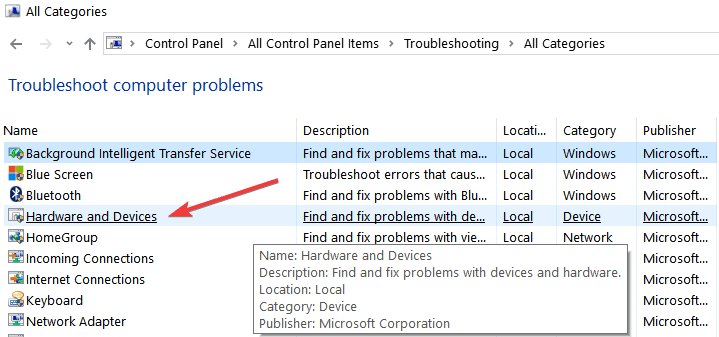
ამ გზით შეგიძლიათ გადააკეთოთ თქვენი VGA პრობლემები Windows 10, 8, 7 კომპიუტერზე ან ლეპტოპში, თუმცა თუ აპარატურის VGA გაქვთ ამის გამო, გირჩევთ დაუკავშირდეთ თქვენს ვიდეო ბარათის მწარმოებელს ან პერსონალური კომპიუტერის მწარმოებელს მატერია. თუ თქვენ გაქვთ ამ იდეასთან დაკავშირებული სხვა იდეები, შეგვატყობინეთ ქვემოთ მოცემულ კომენტარებში.
დაკავშირებული ისტორიები, რომ შეამოწმოთ:
- VGA არ მუშაობს Windows 10, 8.1 განახლებისთვის ზოგიერთისთვის
- მოგვარებულია: Windows 10-ში VGA პროექტორის ჩვენება შეუძლებელია
- Windows- ის ორმაგი მონიტორის საუკეთესო 5 პროგრამა
![როგორ გამოასწოროთ დაზიანებული კასპერსკის მონაცემთა ბაზები [სწრაფი სახელმძღვანელო]](/f/c9f2b08da79e2c2bd9eaf711c397a6f5.jpg?width=300&height=460)
![პრინტერს იყენებს კომპიუტერის სხვა შეცდომა [ULTIMATE GUIDE]](/f/6fef69410e42efd646a2f3e3d159c57b.jpg?width=300&height=460)
